音频源
切换到脚本音频源在场景场景包含游戏环境和菜单。可以将每个唯一的场景文件视为一个独特的关卡。在每个场景中,您放置环境、障碍物和装饰,本质上是分段设计和构建您的游戏。更多信息
参见术语表中播放音频剪辑。剪辑可以播放到音频监听器或通过音频混音器。音频源可以播放任何类型的音频剪辑,并且可以配置为将这些剪辑作为 2D、3D 或混合 (SpatialBlend) 播放。音频可以在扬声器之间扩散(立体声到 7.1)(Spread)并在 3D 和 2D 之间变形(SpatialBlend)。这可以通过衰减曲线控制距离。此外,如果监听器位于一个或多个混响区域内,则会将混响应用于源。可以为每个音频源应用单独的滤波器,以获得更丰富的音频体验。有关详细信息,请参阅音频效果任何可以修改音频混音器组件输出的效果,例如过滤声音的频率范围或应用混响。更多信息
参见术语表。
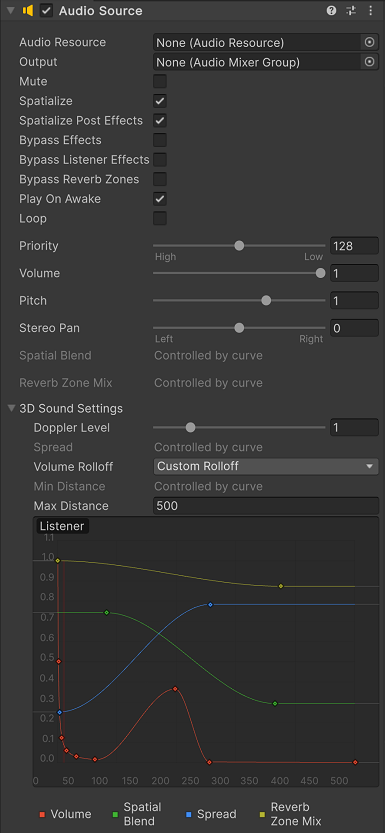
属性
| 属性 | 描述 |
|---|---|
| 音频剪辑Unity 中音频数据的容器。Unity 支持单声道、立体声和多声道音频资源(最多八个声道)。Unity 可以导入 .aif、.wav、.mp3 和 .ogg 音频文件格式,以及 .xm、.mod、.it 和 .s3m 跟踪模块格式。更多信息 参见术语表 |
对将要播放的音频剪辑文件的引用。 |
| 输出 | 默认情况下,剪辑会直接输出到场景中的音频监听器。使用此属性可改为将剪辑输出到音频混音器。 |
| 静音 | 如果启用,声音将播放但会被静音。 |
| 空间化 | 启用或禁用音频源的自定义空间化。此属性仅在您安装了音频空间化 SDK并在项目的全局音频设置中选择了它时才可用。 |
| 空间化后期处理 | 确定自定义空间化是在附加到音频源的其他效果之前还是之后应用。启用此属性可在附加到音频源的其他效果之后应用自定义空间化。此属性仅在您为音频源启用了“空间化”属性时才可用。 |
| 旁路效果 | 这是快速“旁路”应用于音频源的滤波器效果。一种轻松打开/关闭所有效果的方法。 |
| 旁路监听器效果 | 这是快速打开/关闭所有监听器效果。 |
| 旁路混响区域 | 这是快速打开/关闭所有混响区域。 |
| 在唤醒时播放将其设置为 true 以使音频源在唤醒时开始播放 更多信息 参见术语表 |
如果启用,声音将在场景启动时立即开始播放。如果禁用,则需要使用脚本中的Play()命令启动它。 |
| 循环 | 启用此选项可使音频剪辑在到达结尾时循环播放。 |
| 优先级 | 确定此音频源在场景中所有共存的音频源中的优先级。(优先级:0 = 最重要。256 = 最不重要。默认值 = 128。)对音乐轨道使用 0 以避免偶尔被交换出去。 |
| 音量 | 距音频监听器充当麦克风的组件,接收场景中音频源的声音并输出到计算机扬声器。更多信息 参见术语表一个世界单位(一米)的距离处声音的响度。 |
| 音调 | 由于音频剪辑的减速/加速导致的音调变化量。值 1 为正常播放速度。 |
| 立体声声像 | 设置 2D 声音的立体声场位置。 |
| 空间混合 | 设置 3D 引擎对音频源的影响程度。 |
| 混响区域混合 | 设置输出信号路由到混响区域的量。该数量在 (0 - 1) 范围内是线性的,但在 (1 - 1.1) 范围内允许 10 dB 的放大,这对于实现近场和远场声音的效果很有用。 |
| 3D 声音设置 | 按比例应用于空间混合参数的设置。 |
| 多普勒等级 | 确定将应用于此音频源的多普勒效应的程度(如果设置为 0,则不应用任何效果)。 |
| 扩散 | 将扩散角设置为扬声器空间中的 3D 立体声或多声道声音。 |
| 最小距离 | 在 MinDistance 内,声音将保持最大音量。在 MinDistance 外,它将开始衰减。增加声音的 MinDistance 以使其在 3d 世界中“更响亮”,并减少它以使其在 3d 世界中“更安静”。 |
| 最大距离 | 声音停止衰减的距离。超过此点,它将保持在距监听器 MaxDistance 单位处的音量,并且不会进一步衰减。 |
| 衰减模式 | 声音衰减的速度。值越高,监听器必须越靠近才能听到声音。(这由图形确定)。 |
| - 对数衰减 | 当您靠近音频源时,声音很大,但当您远离对象时,声音会迅速减小。 |
| - 线性衰减 | 您离音频源越远,听到的声音就越小。 |
| - 自定义衰减 | 来自音频源的声音会根据您设置的衰减图进行操作。 |
衰减类型
有三种衰减模式:对数、线性和平滑衰减。可以通过修改如下所述的音量距离曲线来修改自定义衰减。如果您尝试在将其设置为对数或线性时修改音量距离函数,则类型将自动更改为自定义衰减。
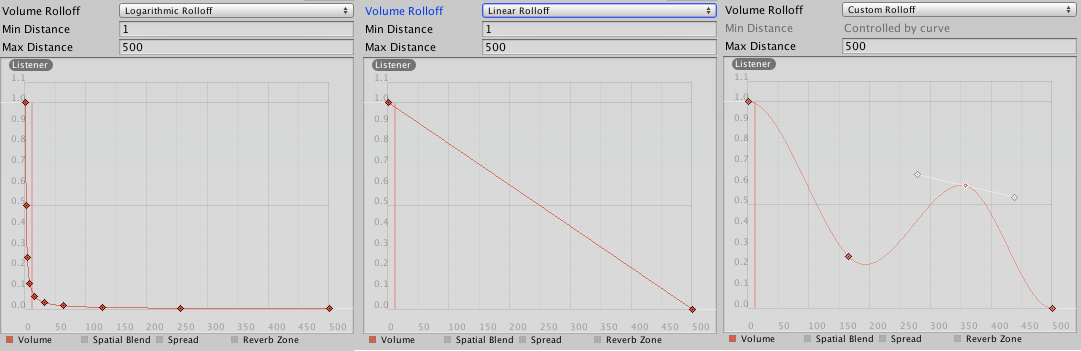
距离函数
音频的几个属性可以根据音频源和音频监听器之间距离的函数进行修改。
音量:距离上的幅度 (0.0 - 1.0)。
空间混合:2D(原始通道映射)到 3D(所有通道向下混合为单声道并根据距离和方向衰减)。
扩散:距离上的角度(度数 0.0 - 360.0)。
低通(仅当低通滤波器附加到音频源时):距离上的截止频率 (22000.0–10.0)。
混响区域:路由到混响区域的信号量。请注意,音量属性以及距离和方向衰减会首先应用于信号,因此会影响直接信号和混响信号。
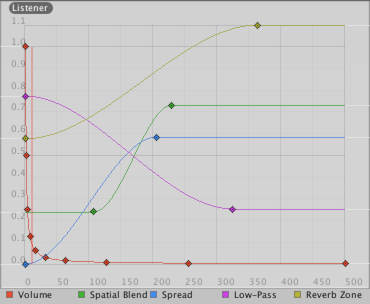
要修改距离函数,您可以直接编辑曲线。有关更多信息,请参阅编辑曲线指南。
创建音频源
如果没有分配的音频剪辑,音频源将不起作用。剪辑是将要播放的实际音频文件。源就像一个控制器,用于启动和停止该剪辑的播放,以及修改其他音频属性。
创建新的音频源
- 将您的音频文件导入 Unity 项目。这些现在是音频剪辑。
- 创建一个音频源游戏对象(菜单:游戏对象Unity 场景中的基本对象,可以表示角色、道具、场景、摄像机、路径点等等。游戏对象的函数由附加在其上的组件定义。更多信息
参见术语表 > 音频 > 音频源)。 - 选择新的游戏对象后,选择组件游戏对象的功能部件。一个游戏对象可以包含任意数量的组件。Unity 拥有许多内置组件,并且您可以通过编写继承自 MonoBehaviour 的脚本创建自己的组件。更多信息
参见术语表 > 音频 > 音频源。 - 在检查器Unity 窗口,显示有关当前选定游戏对象、资源或项目设置的信息,允许您检查和编辑值。更多信息
参见术语表中,找到音频源组件上的音频剪辑属性,并通过从项目窗口显示Assets文件夹内容的窗口(项目选项卡)更多信息
参见术语表中拖动一个剪辑或单击检查器属性右侧的小圆圈图标,然后从列表中选择一个剪辑来分配剪辑。
注意:如果您只想为 Assets 文件夹中的一个音频剪辑创建一个音频源,则只需将其拖到场景视图您正在创建的世界中的交互式视图。您使用场景视图来选择和放置场景、角色、摄像机、灯光和所有其他类型的游戏对象。更多信息
参见术语表中 - 将自动为此创建具有音频源组件的游戏对象。将剪辑拖到现有游戏对象上将附加剪辑以及新的音频源(如果还没有的话)。如果对象已经具有音频源,则新拖动的剪辑将替换源当前使用的剪辑。
API 资源
AudioSource